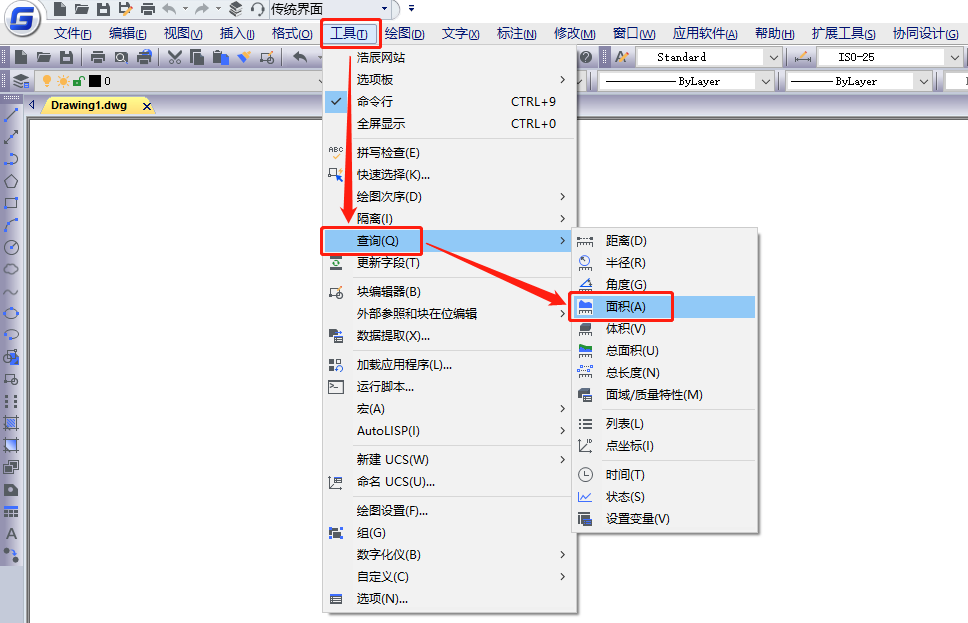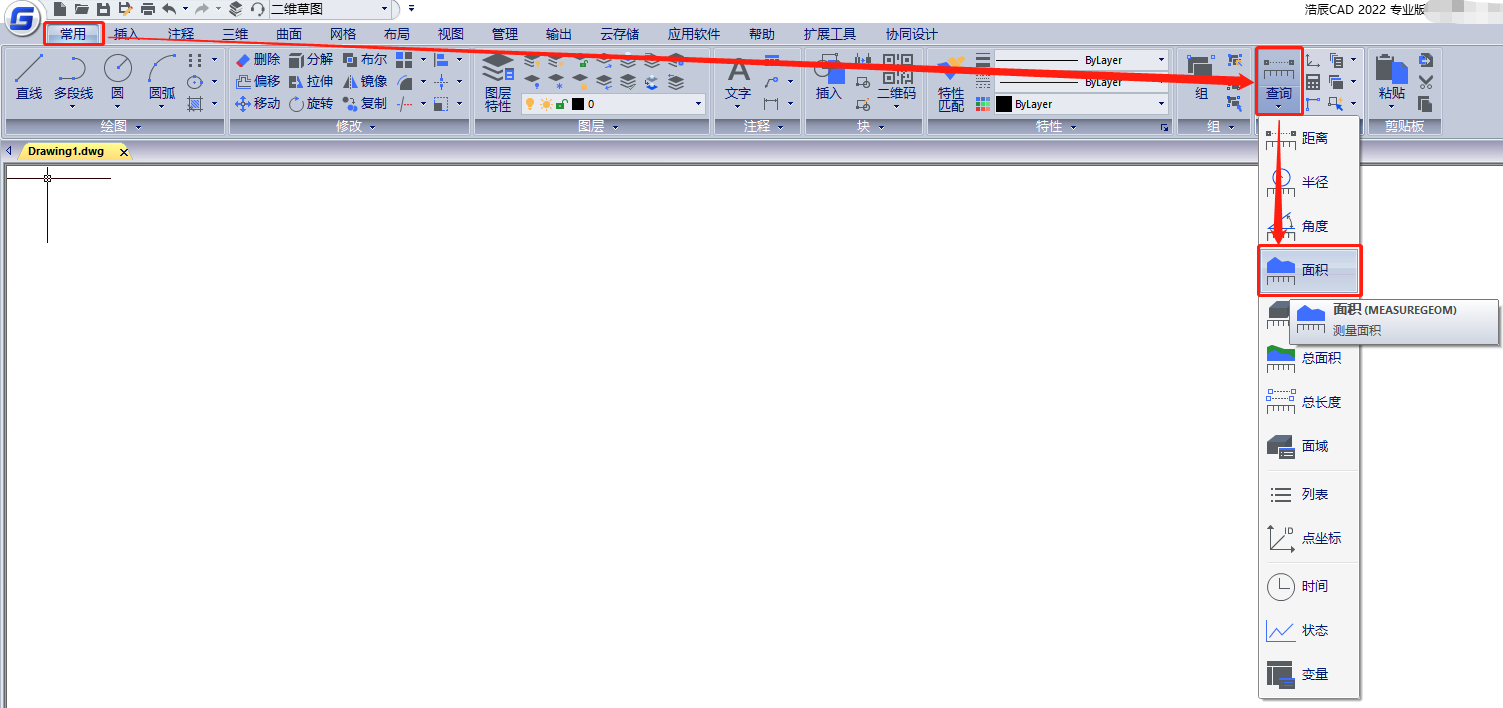CAD面积怎么减?CAD面积相减操作技巧 |
您所在的位置:网站首页 › cad怎么调出快捷键算面积 › CAD面积怎么减?CAD面积相减操作技巧 |
CAD面积怎么减?CAD面积相减操作技巧
|
CAD面积计算过程中,如果想要从图形中减掉某一块图形的面积该如何操作?CAD面积怎么减?本文小编来给大家分享一下浩辰CAD软件中CAD面积相减的相关操作技巧,一起来了解一下吧! CAD面积相减操作步骤:1、在浩辰CAD中打开图纸文件后,执行以下任一步骤: (1)菜单栏中选择【工具】—【查询】—【面积】。
(2)在功能区的【常用】选项卡中,点击【查询】—【面积】按钮。
(3)命令行键入CAD面积查询命令AREA并按回车键。 2、此时根据命令提示,输入A(添加);利用以下任一方法,确认一个区域: (1)指定多边形的角点,指定完后点击回车键确认; (2)在命令提示行中,输入O(对象),选择一个要计算面积的对象,再按回车键完成计算。 3、此时根据命令提示,输入S(减少面积);利用以下任一方法,确认一个区域: (1)指定多边形的角点,指定完后回车 (2)在命令提示行中,输入O(对象),选择一个要减去面积的对象,再按回车键完成计算。 4、最后点击回车键完成该命令。
利用AREA命令计算孔垫面积时,先加整个对象(1)的面积,再减去两圆(2和3)的面积。 当选择对象时,程序会显示其计算结果;若有显示命令行,则该信息会出现在那里,若没有显示命令行,程序会打开【提示记录】屏幕已显示出该计算结果。 上述CAD教程就是浩辰CAD软件中通过调用CAD面积查询命令来金星面积相减的相关操作技巧啦,你学会了吗? |
【本文地址】
今日新闻 |
推荐新闻 |